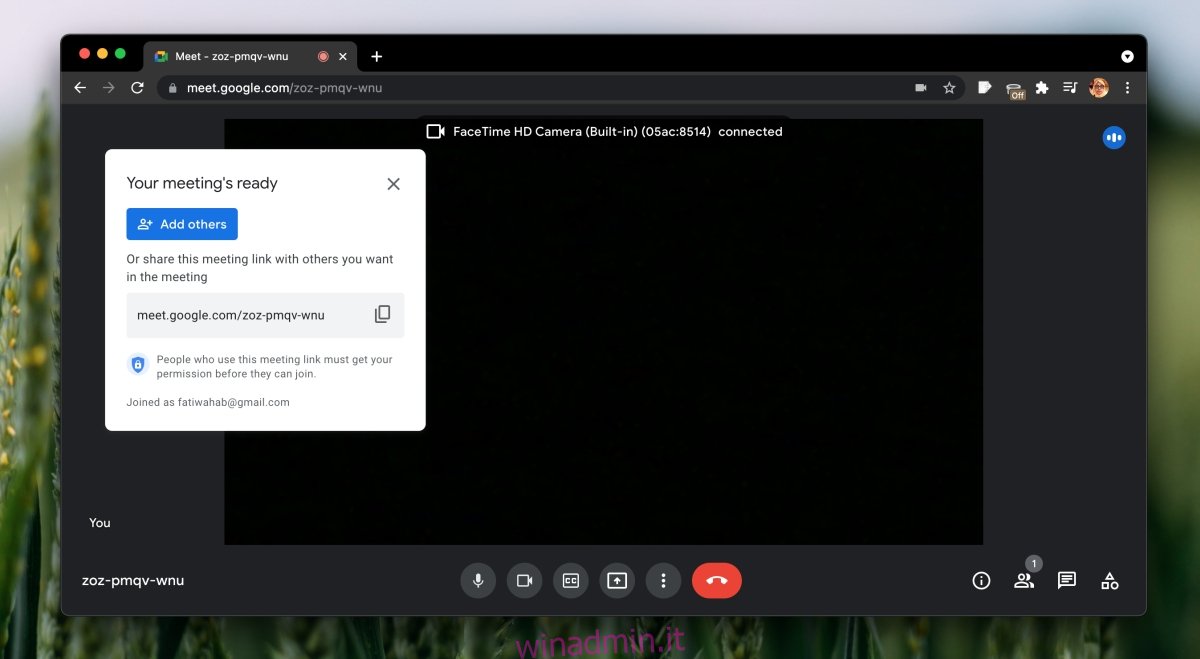Google Meet può essere utilizzato gratuitamente o con un abbonamento a pagamento. Gli utenti con un abbonamento a pagamento tendono a ottenere un’offerta di prodotti migliore che include la registrazione nativa per riunioni, sale riunioni e riunioni più lunghe. Una funzionalità universalmente disponibile per tutti gli utenti di Google Meet è la condivisione dello schermo.
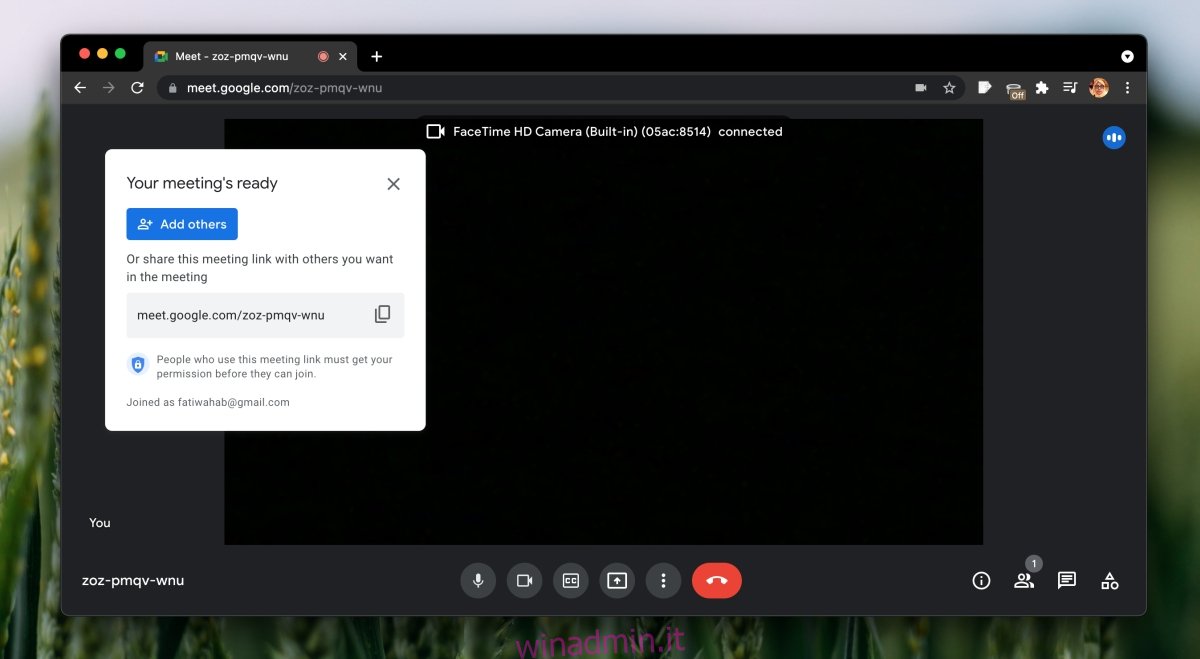
Sommario:
Condivisione dello schermo di Google Meet
Google Meet ha una funzione di condivisione dello schermo nativa. Chiunque può usarlo, ad esempio chi ha un account Google Meet gratuito può usarlo per condividere il proprio schermo. La funzione è disponibile per gli utenti desktop tramite un browser moderno ed è disponibile per gli utenti mobili tramite le app ufficiali di Google Meet.
Condivisione dello schermo di Google Meet – Web/desktop
Per condividere il tuo schermo in una riunione di Google Meet, devi utilizzare un browser moderno (Chrome, Firefox, Edge, Safari) per partecipare alla riunione.
Avvia o partecipa a una riunione di Google Meet.
Una volta avviata la riunione, fai clic sul pulsante Condividi schermo (pulsante con la freccia sopra).
Seleziona la schermata, la finestra o la scheda del browser che desideri condividere.
Se scegli una scheda da condividere, tu Aprile devono concedere autorizzazioni aggiuntive a Google Meet.
Verrà avviata la condivisione dello schermo.
Chiunque può condividere il proprio schermo. Non devi necessariamente essere l’ospite della riunione per condividere il tuo schermo.
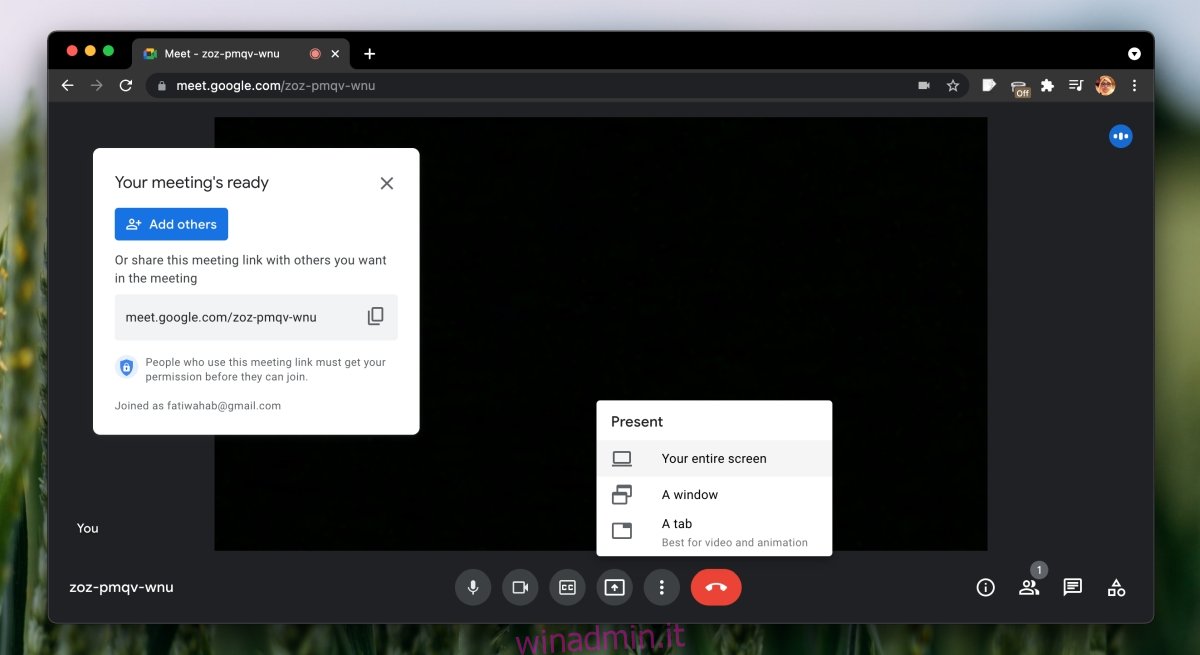
Condivisione dello schermo di Google Meet: dispositivi mobili/iOS/Android
Per condividere il tuo schermo durante una riunione di Google Meet da un dispositivo mobile, devi avere l’app ufficiale di Google Meet installata sul tuo telefono. Non sarai in grado, per ovvie ragioni, di condividere lo schermo se sei entrato nella riunione. L’app ufficiale è disponibile sia per iOS che per Android.
Partecipa o avvia una riunione nell’app Google Meet ufficiale.
Tocca il pulsante Altre opzioni in basso a destra della barra di controllo nella parte inferiore dello schermo.
Seleziona Condividi schermo.
Tocca Avvia trasmissione.
Verrà avviata la condivisione dello schermo.
Tutte le app e lo schermo del telefono saranno visibili a tutti.
Nota: alcune app Aprile blocca la condivisione dello schermo, ad esempio Netflix, ma sarai in grado di condividere quasi tutte le app e tutti gli schermi sul tuo telefono.
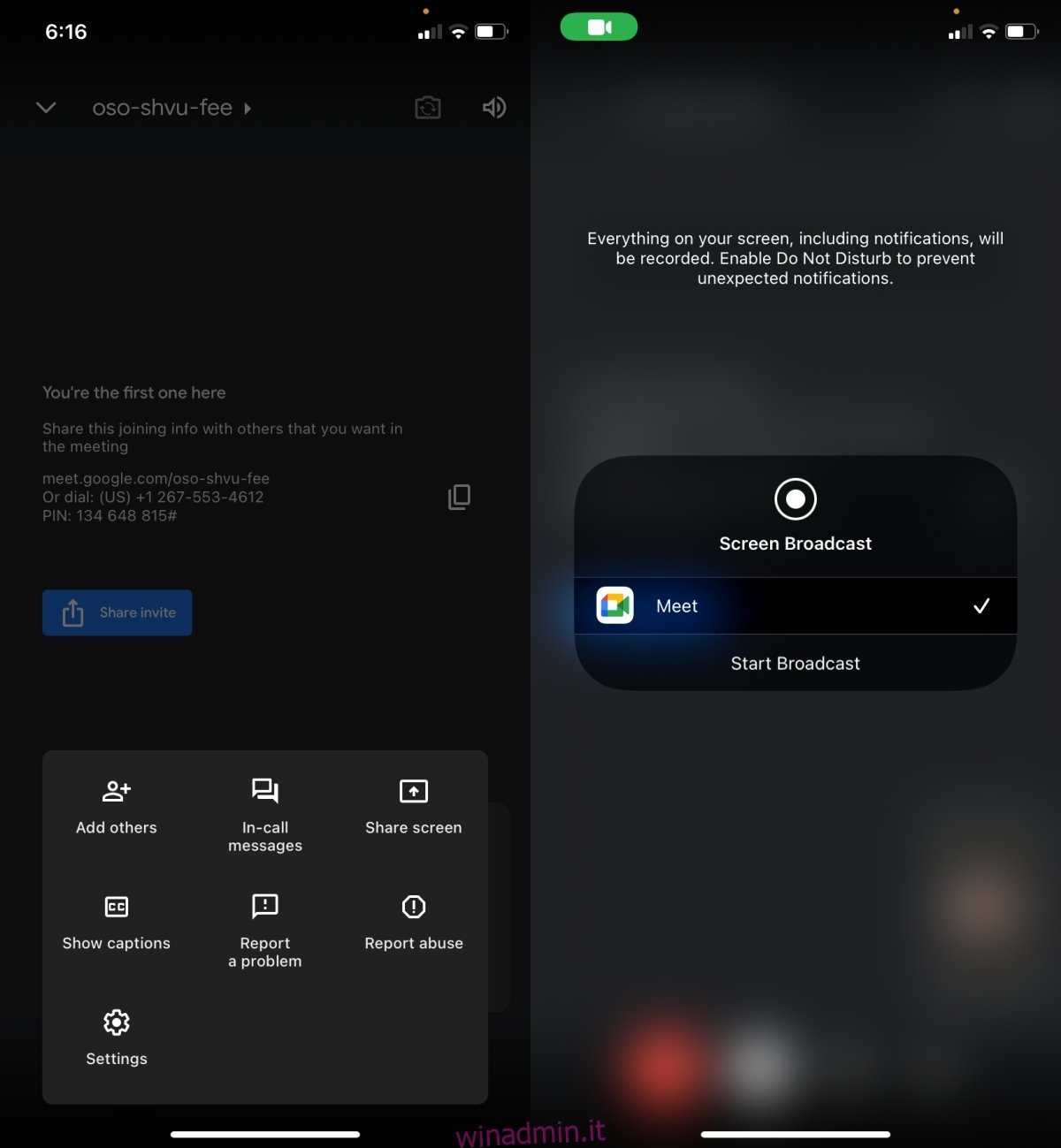
Conclusione
Google Meet ha la condivisione dello schermo di base. Non c’è modo di gestire le autorizzazioni come in Microsoft Teams. Il piano gratuito di Google Meet si concentra fondamentalmente sulla facilità d’uso, motivo per cui la funzione è mantenuta semplice. Sfortunatamente, poiché puoi utilizzare Google Meet solo dal desktop tramite un browser, la condivisione dello schermo tende ad essere lenta e in ritardo. Assicurati di non eseguire app aggiuntive che danneggeranno la tua CPU se prevedi di condividere lo schermo durante una riunione.